三大 AAC 元數據編輯器程序及其綜合解讀
無疑很容易通過耳朵認出藝術家。當你在聽一首你熟悉的歌曲時就是這種情況。您剛剛添加到 AAC 文件播放列表中的那些不熟悉的歌曲呢?這就是元數據編輯器的用武之地。您最好用年份、流派、專輯、標題、藝術家或封面等信息標記它們。
值得慶幸的是,可以在網上搜索到很多關於標籤編輯工具的資源。然而,有這麼多的候選人,要選擇最好的一個需要做很多工作。今天,我們將介紹最適合這份工作的最搶手的候選人。您將了解推薦的桌面 AAC 標籤編輯器.

第 1 部分。推薦的 AAC 元數據編輯器
1. Vidmore視頻轉換器
Vidmore視頻轉換 是一個強大的程序,用於編輯 AAC 文件的元數據信息。它支持 ID3v1/v2、Vorbis 註釋、APEv2、WMA 和 MP4 (iTunes) 標籤,並且可以更改大多數現代音頻格式的標籤。您可以對標籤和文件名進行任何文本替換和轉換,從文件名或其他來源導入標籤信息,並根據標籤中的信息重命名文件。
此外,您還可以通過從本地計算機驅動器導入來編輯音頻或視頻文件的封面。除此之外,它還提供了您可能會覺得有用的其他有價值的程序。您可以轉換和編輯音頻文件。此外,該工具是跨平台的,允許您在 macOS 和 Windows 計算機上運行它。另一方面,這裡列出了您應該了解的此 AAC 元數據編輯器的優缺點。
優點
- 支持所有流行和最新的音樂格式。
- 它支持 ID3v1/v2、WMA、WMA 和 MP4 標籤。
- 向音頻或視頻文件添加評論。
- 在文件中插入封面或縮略圖。
- 適用於 Mac 和 Windows PC。
缺點
- 它不支持多標籤編輯。
- 它無法顯示音頻文件的歌詞。
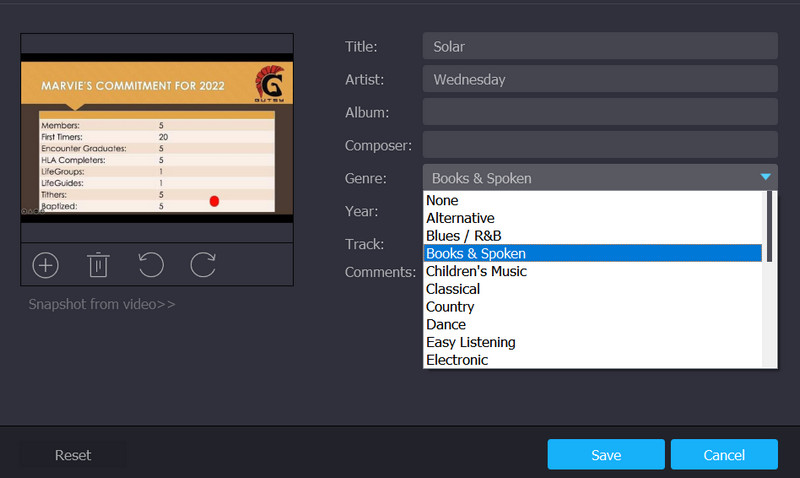
2.音頻外殼
您可以使用 AudioShell(一種標籤擴展編輯器)在 Windows 資源管理器中更改標籤。將標籤應用到您的音樂文件很簡單。該程序是更改 AAC 文件元數據的最佳選擇,儘管它只是有時有效。如果您的計算機驅動器需要更多存儲空間,這是一款完美的 AAC 元數據編輯器。即使您必須下載該程序,它也不會佔用太多空間。換句話說,它是輕量級的。儘管如此,它在編輯 AAC 文件的標籤時仍能很好地完成工作。但是,該程序僅與 Windows 操作系統兼容。
優點
- 在 Windows 資源管理器中查看和編輯 ID3 元數據標籤。
- 完整的 Unicode 和 64 位支持。
- 它支持詳細的音樂標籤信息。
缺點
- 它沒有自己的用戶界面。
- 安裝後需要重新啟動計算機才能正常工作。
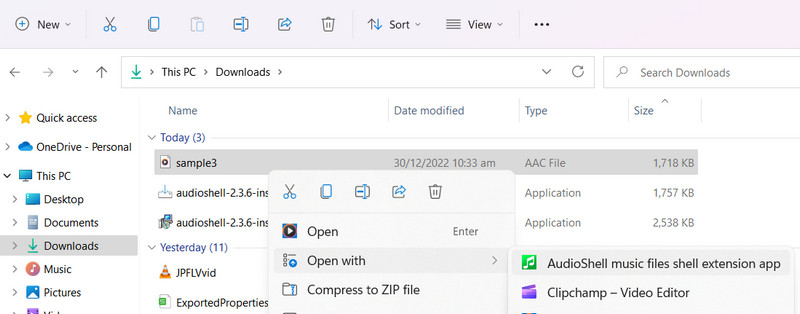
3.水坑標籤
PuddleTag 是一個基於 Linux 的 AAC 標籤編輯器,它是一個簡單的程序,如果您使用的是電子表格樣式的格式,則可以輕鬆導航。它允許簡單地修改您的信息以及提取和重命名標籤,就像其他標籤編輯器一樣。這個適用於 Linux 的元編輯器擁有您可能需要的一切。此外,它還帶有許多有用的功能,允許您轉換、編輯和自動標記搜索。總的來說,這是一個很棒的 AAC 標籤編輯程序。問題是,您需要熟悉在類似電子表格的圖形用戶界面中導航程序。
優點
- 使用它可以使用文件名搜索音樂標籤。
- 使用它可以使用文件名搜索音樂標籤。
- 它可以從可靠來源下載標籤。
缺點
- 該程序僅適用於 Linux。
- 它偶爾無法搜索準確的元標記。
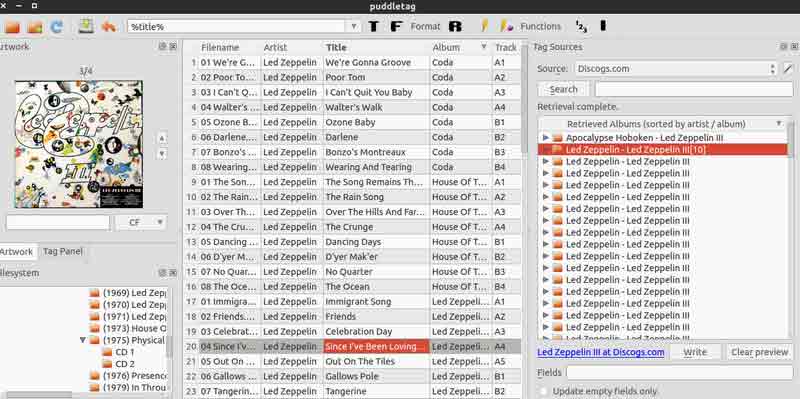
第 2 部分。如何毫不費力地編輯 AAC 元數據
現在,讓我們學習如何使用本文中介紹的 AAC 元數據編輯器之一來編輯元標記。特別地,我們將演示如何使用 Vidmore視頻轉換 用於編輯 AAC 元數據信息。查看下面的說明指南。
步驟 1. 獲取工具並啟動
首先,通過勾選獲取程序的最新版本 免費下載 下面的按鈕。對於使用 Mac OS 的用戶,單擊 Mac 的下載鏈接,並單擊 Windows 用戶的 Windows 下載鏈接。然後,在您的計算機上安裝並啟動該工具。
步驟 2. 打開元數據編輯器
啟動該工具後,您將看到該程序的四個主要選項卡。元數據編輯器位於 工具箱 標籤。因此,轉到提到的選項卡,查找 媒體元數據編輯器 然後點擊它。然後,將出現一個對話框。
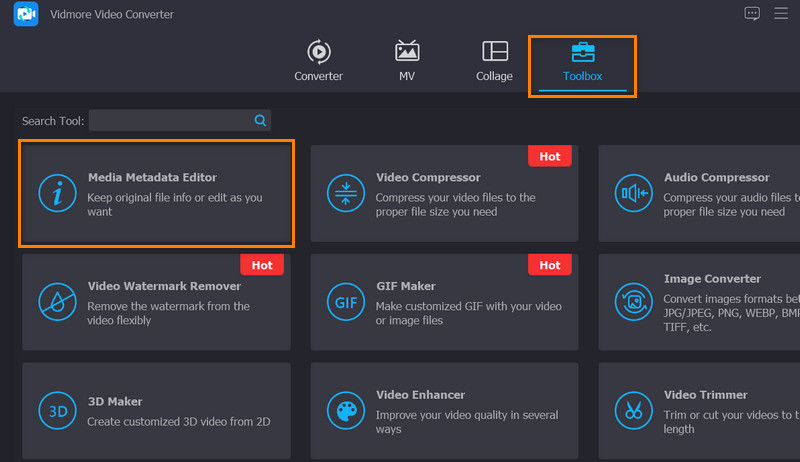
步驟 3. 添加 AAC 文件
接下來,勾選 加 上傳界面中間的簽名按鈕。從您的資源管理器中,選擇所需的 AAC 文件並將其添加到程序中。選擇AAC文件後,會出現元數據編輯界面。
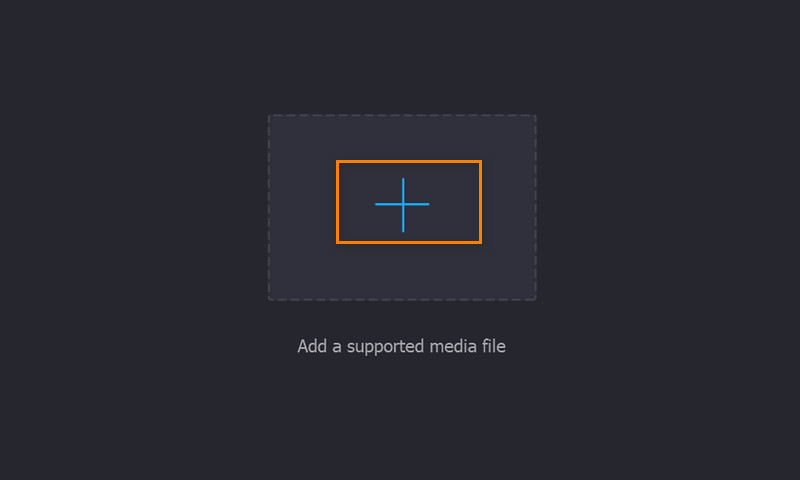
步驟 4. 編輯 AAC 元數據
現在是時候編輯 AAC 文件的元數據了。要使用此 AAC 元數據編輯器,請勾選您所選屬性的文本字段。然後,輸入您要輸入的信息。要添加縮略圖,請點擊 添加 在封面框下方簽名,然後從本地驅動器中選擇一個快照。一切就緒後,粉碎 救 按鈕確認更改。
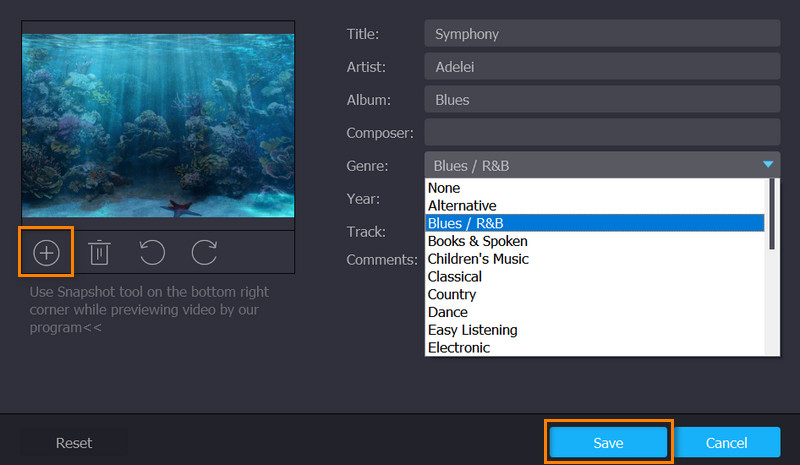
第 3 部分 AAC 元數據編輯器常見問題解答
我可以在 Mac 上打開 AAC 文件嗎?
早期的 Mac 不支持 AAC 文件。但是當 iTunes 推出後,在 Mac 上打開 AAC 文件就方便多了。
我可以刪除元數據標籤嗎?
是的。如果您不希望其他人看到有關您的媒體文件的信息,您可以使用 GroupDocs 解決方案來刪除元數據標籤。
AAC 是有損的還是無損的?
AAC 通常使用無損數據壓縮方案。它會佔用您計算機上的大量空間。但另一方面,它可以降低丟失數字音頻質量的風險。
結論
如果您有權利,編輯或添加標籤到 AAC 文件應該很複雜 AAC 元數據編輯器 使用。因此,我們在上面列出了它們並對其進行了審查以供您審查。最重要的是,提供了一個指導指南來引導您完成編輯 AAC 文件的元數據標籤的過程。


